Возможно, вы слышали о файле hosts компьютера. Если нет, то вы не много потеряли. Буквально это файл с названием hosts. У него нет расширения, определяющего тип файла.
Таким образом, сам файл не имеет особого значения. Однако, будучи помещенным в определенное место внутри вашего компьютера, он может быть эффективным инструментом для управления доступом компьютера к внешнему миру – Интернету. В этом случае я бы назвал его файлом hosts.
Если вас интересует простой и эффективный способ заблокировать заблокировать доступ к определенным веб-сайтам с компьютера или вам интересно, что это за колдовство, вы читаете правильный пост.
Я объясню, как работает файл hosts, его расположение и быстрый способ редактирования на вашем компьютере, будь то Windows или Mac. Если вы пользователь Linux, скорее всего, вам не нужна помощь в редактировании случайного файла.
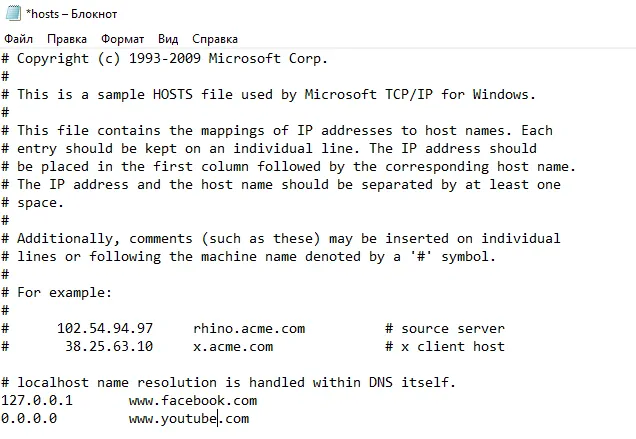
Как изменить файл hosts в windows 10?
Знак решетки (#) в файле hosts означает строку комментария.
В программировании комментирование – это способ объяснить, что делает строка кода, не затрагивая сам код. Компьютер игнорирует символ # и текст, следующий за ним в каждой строке.
Если файл hosts имеет # в начале каждой строки, что является значением по умолчанию, это так же хорошо, как пустой файл.
Что такое хост-файл и как с ним обращаться
Каждый компьютер под управлением Windows, macOS или Linux имеет свой файл hosts. По умолчанию этот файл не действует. Он есть, но ничего не делает, кроме как содержит краткую информацию о том, что это такое и как его использовать.
Другими словами, вы можете удалить файл hosts по умолчанию, и ничего не произойдёт. Нам это не нужно. И мы всегда можем воссоздать его.
Понимание файла hosts
При определенном редактировании файл hosts работает как локальный преобразователь DNS компьютера. Это ручной способ сопоставления домена, такого как google.com, с определенным IP-адресом по вашему выбору.
Файл hosts – это первоначальный способ привязки домена к IP-адресу на заре взаимосвязанных компьютеров – до появления DNS-серверов.
Кратко о DNS-сервере
DNS-сервер подобен общедоступному каталогу в Интернете. Он указывает вам, куда вы хотите пойти. DNS-сервер не следует путать с Dynamic DNS , который работает несколько противоположным образом.
Вот типичный пример роли, которую играет DNS:
Всякий раз, когда вы получаете доступ к веб-сайту через его доменное имя, например, webznam.ru , браузер (Chrome, Firefox, Edge и т.д.) сначала запрашивает ваш DNS-сервер, установленный вашим домашним роутером.
Затем этот сервер ищет доменное имя веб-сайта (также известное как веб-адрес или URL-адрес) и возвращает браузеру его IP-адрес, представляющий собой строку, казалось бы, случайных чисел – каждый веб-сайт имеет IP-адрес. Затем браузер использует этот IP-адрес для загрузки веб-сайта.
Как восстановить файл hosts в Windows
Этот процесс необходим, потому что компьютеры понимают только числа, а люди довольно плохо их запоминают.
Во многом DNS-сервер похож на когда-то распространенную службу телефонных справочников, где вам нужно запомнить только имя человека, а не его номер телефона.
Таким образом, когда вы сопоставляете домен с несуществующим IP-адресом или адресом самого компьютера, вы фактически блокируете домен для пользователей компьютера.
Вот пример записи в файле hosts:
127.0.0.1 www.facebook.com #facebook – это пустая трата времени
Формат строки известен как синтаксис команды. В данном случае это:
IP-адрес (пробел) домен (пробел) #комментарий (необязательно)
- Часть, начинающаяся с # , необязательна. Это комментарий.
- Нам нужен только один пробел, чтобы разделить IP-адрес и домен или домен и необязательный комментарий. Но для ясности можно использовать несколько пробелов или клавишу Tab на клавиатуре.
- Домен должен совпадать с доменом фактического веб-сайта – некоторые включают «www», другие нет, например, www.facebook.com не равен facebook.com. Чтобы быть уверенным, вы можете использовать отдельную запись для каждого.
Этот конкретный пример записи привязывает www.facebook.com к IP-адресу локального хоста, самого компьютера и, по сути, блокирует доступ компьютера к Facebook. В частности, при переходе на facebook.com вы получите сообщение о том, что веб-сайт не существует или недоступен.
Кроме того, вы можете использовать 0.0.0.0 в качестве IP-адреса, чтобы получить тот же эффект. И если вы используете IP-адрес другого веб-сайта, запись становится подлой шуткой или злонамеренным взломом.
Это сопоставление вступает в силу для всей системы и немедленно, то есть оно повлияет на все учетные записи пользователей компьютера, и вам даже не нужно перезагружать компьютер.
Как это работает
Каждый раз, когда вы хотите получить доступ к домену, например, вводя его в браузере, компьютер проверяет файл hosts на наличие сопоставления, и если домен сопоставлен вручную, он будет использовать его и больше не будет запрашивать DNS-сервер для домена.
Вы можете вручную сопоставить столько доменов, сколько захотите, если вы знаете, что делаете, и не злоупотребляете этим.
В файле hosts каждая запись сопоставления (каждый домен) занимает одну строку. Вы можете сопоставить несколько доменов с одним и тем же IP. Так что используйте 0.0.0.0 или 127.0.0.1, если вы хотите заблокировать их все.
Итак, давайте выясним, где находится этот великолепный файл hosts на вашем компьютере и как его редактировать.
Как обращаться с файлом хоста на компьютере с Windows
На компьютере с Windows файл hosts всегда находится в этом месте: c:windowssystem32driversetc
В редких случаях, когда Windows установлена на другом диске вместо c: , измените букву диска соответствующим образом.
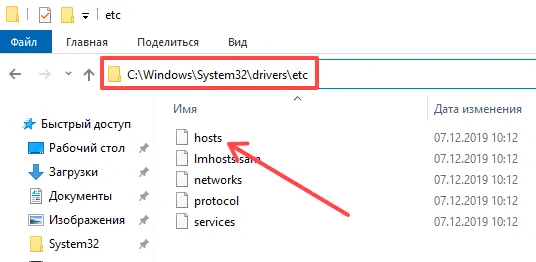
Скопируйте и вставьте эту строку в адресную строку проводника Windows и нажмите Enter , чтобы быстро добраться туда, как показано на снимке экрана выше.
Теперь вы можете управлять файлом любым способом, включая удаление, переименование или создание его копии. Кстати, если вы переместите файл хоста в другое место, это уже не будет иметь никакого эффекта.
Требуется немного работы, чтобы открыть файл хост для редактирования. Поскольку у него нет расширения, обычный двойной щелчок не подойдёт. Кроме того, вам нужно открыть его с правами администратора, чтобы иметь возможность вносить изменения.
Но, как правило, вы можете открыть его так же, как любой файл с помощью текстового редактора, например с помощью встроенного в Windows приложения «Блокнот».
Если вы не знакомы с приложением или не знаете, как обращаться с файлами в целом, самый быстрый способ открыть hosts для редактирования в Windows – это открыть его через командную строку с повышенными привилегиями – опять же, вы не сможете в противном случае сохранить изменения.
Вот шаги (как показано на скриншоте ниже).
- Запустите командную строку с повышенными привилегиями Введите cmd (без кавычек) в поле поиска рядом с кнопкой «Пуск». Когда в результате появится командная строка, выберите «Запуск от имени администратора».
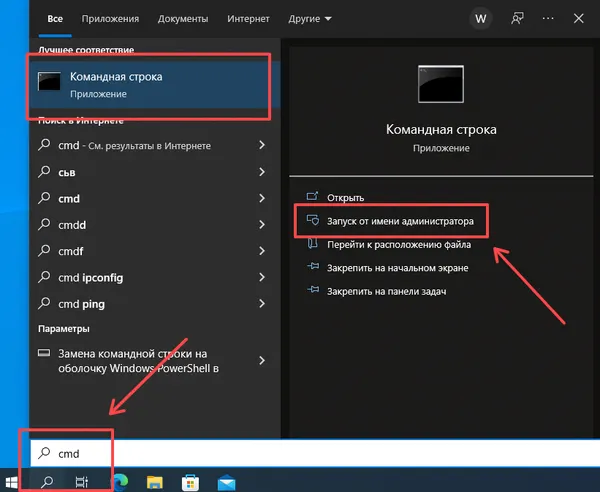 Ответьте утвердительно на запрос безопасности, если таковой появится. Откроется окно командной строки.
Ответьте утвердительно на запрос безопасности, если таковой появится. Откроется окно командной строки. - Откройте файл hosts в блокноте: Скопируйте и вставьте следующую команду в окно командной строки и нажмите Enter : notepad c:windowssystem32driversetchosts Это откроет файл в Блокноте, чтобы вы могли внести любые изменения.
- Отредактируйте файл и сохраните изменения. Введите домены, которые вы хотите заблокировать, следуя приведенному ниже синтаксису, по одному домену в строке, как показано в последних двух строках на снимке экрана. (Нажимайте Enter каждый раз, когда хотите создать новую строку.)
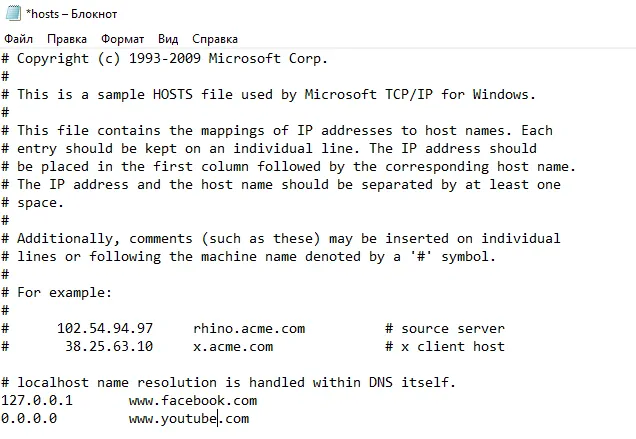 Если вы больше не хотите блокировать домен, удалите всю строку. После этого сохраните файл. (Используйте комбинацию клавиш Ctrl + S или просто закройте файл и при появлении запроса выберите «Сохранить».
Если вы больше не хотите блокировать домен, удалите всю строку. После этого сохраните файл. (Используйте комбинацию клавиш Ctrl + S или просто закройте файл и при появлении запроса выберите «Сохранить».
Миссия выполнена! Блокировка вступит в силу немедленно.
Кстати, файл hosts имеет одинаковый синтаксис на разных платформах. Следовательно, вы можете использовать один и тот же файл на Windows и macOS. Или вы можете скопировать содержимое файла между ними.
Как обращаться с хост-файлом на Mac
Файл hosts находится в папке /private/etc/ на Mac, которая обычно скрыта.
Вот шаги, чтобы найти файл hosts на Mac:
- Переместите Finder на передний план, щелкнув пустое место на рабочем столе, затем выберите «Перейти» → «Перейти к папке…».
- Введите /private/etc/ в поле и нажмите Перейти .
- Найдите файл hosts в появившейся папке. Если его нет, вы можете создать новый или скопировать его с другого компьютера.
Но если вы хотите отредактировать файл, вы можете пропустить вышеописанное.
Вот шаг, чтобы открыть файл hosts на Mac для редактирования
- Запустите терминал (используйте Spotlight для его поиска), введите следующую команду и нажмите Enter : sudo nano /etc/hosts Вам будет предложено ввести пароль для учетной записи. Сделай это!
- Файл hosts будет открыт в приложении Nano. Теперь вы можете использовать клавиши со стрелками для перемещения и ввода информации по мере необходимости. После этого используйте Ctrl + 0 , чтобы сохранить изменения, и Ctrl + X , чтобы выйти. Миссия выполнена.
Это не мера безопасности!
Прежде чем использовать файл hosts для блокировки, спросите себя, почему вы хотите заблокировать домен, а не просто не посещать его.
Независимо от того, каков ваш ответ, этот блокирующий механизм применяется, когда вы хотите установить контроль над чем-то, над чем у вас нет (достаточного) контроля.
Примером может служить практика родительского контроля над вашим ребенком, когда вы хотите дать себе подушку в сдерживании побуждения посетить веб-сайты, которые, как вы знаете, вам не следует, или, может быть, вы просто хотите произвести на кого-то впечатление.
Дело в том, что файл hosts – это не мера безопасности, а мера контроля. Блокировка домена не делает ваш компьютер безопаснее, а только предотвращает доступ к опасному.
Если я знаю о файле hosts, что теперь знаете и вы, мы должны предположить, что плохие парни тоже это знают. В результате имейте в виду, что файл может быть использован в недобрых целях, учитывая, насколько легко его можно изменить.
Последние мысли об использовании файла hosts
Использование файла hosts – это верный способ контролировать привязку домена к IP-адресу на компьютере. Это также простой и эффективный способ заблокировать определенные веб-сайты на компьютере.
Ввод одного домена за раз в файл hosts может занять много времени. По этой причине существует множество готовых файлов hosts, где кто-то составил длинный список заблокированных доменов, доступных для скачивания.
Однако будьте осторожны с этими предварительно упакованными файлами hosts. Они, как правило, включают сотни доменов, чтобы блокировать всевозможные вещи, включая законные сервисы.
Многие домены взаимосвязаны, и блокировка одного может привести к тому, что другие не будут работать должным образом. Блокировка неправильного домена также может привести к тому, что важные функции компьютера, такие как автоматические обновления или проверки безопасности/целостности, перестанут работать. Это не говоря уже о том, что там могут быть вредоносные записи.
Кроме того, большой файл hosts также может негативно сказаться на производительности. Желательно, чтобы его размер не превышал нескольких сотен килобайт.
Короче говоря, файл hosts – это хороший инструмент, если вы используете его правильно и по назначению. Но это также может быть болью, когда вы злоупотребляете им или не осознаёте что делаете.
В любом случае рекомендуется помнить об этом файле и использовать пустой файл hosts (по умолчанию) при устранении неполадок с подключением. Если вы сомневаетесь, вы можете безопасно отключить файл, переименовав, удалив или переместив его из местоположения по умолчанию.
Источник: webznam.ru
Где находится файл hosts и как его изменить
Как правило, файл hosts нужен для того, чтобы настроить соответствие между доменом и конкретным IP-адресом.
В этой статье подробно рассмотрим, как работает файл hosts и как внести в него изменения.
Что такое файл hosts и зачем он нужен
Файл hosts — это текстовый документ, содержащий информацию о домене и IP-адресе, который ему соответствует.
Зачем нужен файл hosts? К примеру, он понадобится в случае, когда вы зарегистрировали домен и привязали его к хостингу, но процесс делегирования на DNS-серверы еще не завершился. Чтобы открыть сайт, не дожидаясь делегирования, можно указать домен и IP-адрес хостинга в файле hosts.
Кроме того, hosts можно использовать, если вам нужно настроить запрет доступа к какому-либо сайту на вашем компьютере. Чтобы это сделать, для сайта понадобится прописать некорректный IP.
Как внести изменения в файл hosts и где он находится
Для внесения изменений можно использовать любой текстовый редактор. Например, для ОС Windows — Блокнот, Linux — VIM или Nano, macOS — TextEdit. Обращаем внимание: чтобы редактировать и сохранять изменения в файле hosts, необходимо его открыть с правами администратора.
Расположение файла зависит от вашей операционной системы:
| Windows XP, 2003, Vista, 7, 8, 10 | c:windowssystem32driversetchosts |
| Linux, Ubunta, Unix, BSD | /etc/hosts |
| macOS | /private/etc/hosts |
Рассмотрим подробно внесение изменений в каждой из вышеуказанных операционных систем.
Как изменить файл hosts в Windows 10
- Откройте «Мой компьютер» и перейдите или введите в адресную строку проводника следующий путь к файлу hosts: c:windowssystem32driversetchosts.
- В папке etc должен быть файл hosts. Нажмите на него правой кнопкой мыши и выберите «Открыть с помощью — Блокнот».
- Перед вами откроется содержимое файла hosts. Введите нужный вам IP и домен как на примере ниже, где 111.111.111.111 – IP, yourdomain.ru – домен.

- Сохраните изменения. Для этого в левом углу нажмите «Файл — Сохранить».
Как отредактировать файл hosts в Linux
Чтобы внести изменения в файл hosts в Linux нужно перейти в папку etc. Для этого:
- Откройте терминал Linux и введите команду: sudo nano /etc/hosts

- У вас должен открыться файл, который обычно выглядит так:
127.0.0.1 localhost
127.0.1.1 ваш_компьютер
# The following lines are desirable for IPv6 capable hosts
::1 ip6-localhost ip6-loopback
fe00::0 ip6-localnet
ff00::0 ip6-mcastprefix
ff02::1 ip6-allnodes
ff02::2 ip6-allrouters
-
Добавьте в конец запись в следующем формате:
111.111.111.111 yourdomain.ru www.yourdomain.ru
Как отредактировать файл hosts в macOS
Где находится hosts macOS? Файл hosts размещается на macOS в каталоге /private/etc/hosts. Чтобы внести в него изменения:
- Откройте Терминал с помощью сочетания клавиш Command+T или через Finder.
- В терминале задайте следующую команду: sudo nano /etc/hosts
- Затем введите ваш пароль пользователя.
- В конце файла укажите нужный IP и домен, например: 111.111.111.111 yourdomain.ru
- Сохраните изменения и закройте редактор. Это можно сделать с помощью сочетания клавиш Command+Y и нажатия Enter для подтверждения.
hosts что там должно быть?

Всем привет Тема сегодняшнего разговора, это файл hosts, я расскажу кратко для чего он нужен и что внутри его должно быть. Значит данный файл является важной частью почти любой виндовс, он есть как в Windows XP, так и в Windows 10, ну и в остальных тоже есть. Есть вроде даже в Windows 2000. Я лично этот файл знаю давно, но уже давно его не трогал, ибо и вирусов нет ну и надобности его трогать тоже как-то нет
Кстати, он есть не только в виндах, но есть также и на Андроиде, даже на Symbian он есть! Symbian это операционка для смартфонов, ранее была очень популярна, а сейчас уже не разрабатывается. Значит для чего нужен этот файл? В этом файле идет ручное сопоставление сетевого адреса и доменного имени. Да, наверно так ничего непонятно, согласен.
Вот смотрите, вы набираете сайт, пусть это будет google.com, что дальше? Дальше вы жмете энтер и попадаете на поисковик Гугл.
Но на самом деле все происходит немного иначе: вы набираете адрес, потом комп какой-то сетевой службой обращается к DNS-серверу и тот сообщает, какой сетевой адрес принадлежит доменному имени google.com, когда адрес получен, то ваш комп соединяется с ним и запрашивает данные. ГРУБО ГОВОРЯ примерно как-то так..
Вся суть в том, что google.com, это имя сайта и оно придумано в первую очередь для нашего удобства. Сам сайт имеет свой IP-адрес, который привязывается к имени сайта. Чтобы сопоставить доменное имя сайта и его IP-адрес, то для этого нужен DNS-сервер, который обычно назначается автоматически. Если нужно вручную сопоставить имя сайта и сетевой адрес, то тут как раз нужен файл hosts.
Ну что, примерно более-менее понятно? Очень надеюсь что таки да!
Еще раз, то есть сайт состоит из двух частей: имени, чтобы нам было удобно запомнить название сайта, и IP-адреса, чтобы можно было определить на каком сервер сайт находится. Примерно как-то так.
Ну и теперь о том, почему вообще много шумихи вокруг файла hosts. Дело в том, что вирусы могут взять и написать туда свои мутки, ну вот например они пропишут свой IP-адрес для того же Гугла. То есть укажут свой IP-адрес и пропишут сайт google.com, в итоге вы набираете в браузере адрес google.com и идет перенаправление на вирусный IP-адрес! Таким образом часто подделывают сайты.
Например вам нужно зайти в социальную сеть, вы набираете адрес, попадаете в итоге на ненастоящий сайт, вводите логин и пароль, и вот они сразу становятся доступными хакеру.. Понимаете суть?
Кратко ответить на вопрос что должно быть в файле hosts можно так: там по умолчанию ничего нет. В прямом смысле. Могут быть только комментарии и все.
Ну так вот. Теперь я вам покажу что у меня лично в файле hosts, расскажу также как его очистить, чтобы вы все это знали. Работать с файлом hosts получится только если его открыть с администраторскими правами, давайте я покажу как это сделать. Значит еще раз, чтобы менять что-то в файле hosts, чтобы удалять там данные из него, то для этого нужно открыть его ТОЛЬКО С АДМИНСКИМИ ПРАВАМИ! Вот как это сделать, открываете диспетчер задач:

Теперь в самом вверху, там будет Файл, вот нажимаете туда, дальше вылезет менюха, там выбираете пункт Новая задача:

Теперь смотрите, далее появится окно Создать новую задачу, там напишите вот такую команду (скопируйте и вставьте):

Нажали ОК, далее его нужно открыть, файл hosts не имеет расширения и для винды он непонятен, поэтому она предложит проги, которыми можно открыть данный файл. В окне вы просто два раза нажимаете по Блокнот и все:

И потом откроется файл hosts, у меня он чистый, ну то есть он вообще не тронут, вот я поставил винду, и он таким и остался:

Он вообще без ничего, никаких записей нет. Но вы подумаете, эй, уважаемый, но там же полно каких-то записей? Все верно, но тут фишка в том, что все что начинается на знак решетки, то все это комментарии и они играют роль только комментариев и не более! То есть если это все удалить, то ничего не случится, комп и дальше будет функционировать в прежнем режиме.
Но помните я писал, что важно открыть этот файл с админскими правами? Ну так вот, если вы его не откроете с такими правами, то вы не сможете ничего удалить из этого файла. Чтобы очистить файл hosts, то просто смотрите, нажмите правой кнопкой мышкой по пустому месту, выберите пункт Выделить все:

И потом все выделится, дальше нажмите правой кнопкой по выделенному и выберите пункт Удалить:

Все исчезнет. И теперь самое главное, зайдите в меню Файл и там нажмите на Сохранить:

Вот я нажал на Сохранить и ничего не произошло. Значит ошибок нет. Если файл hosts будет открыт без админских прав, то будет ошибка Все, вы все удалили, тут ничего нет. В большинстве случаев комп и далее будет работать норм. ОЧЕНЬ РЕДКО в файле hosts могут быть записи, которые были сделаны не вредоносной программой, а другой.
Ну так бы сказать нужные записи, у меня вот никогда не было такого, чтобы какая-то прога туда писала данные. И еще раз, я вот удалил все что там было, сохранил, закрыл файл. Но это я просто сделал для примера, у меня все равно тут были только комментарии. У вас же может быть что-то типа такого:

Вот это уже странно! Тут что написано? А вот что: все сайты которые вы видите, им присвоен сетевой адрес в виде 127.0.0.1, но этот адрес, это ваш комп. А на вашем компе понятное дело никакие сайты не тусуются. Значит сайт будет просто НЕ РАБОТАТЬ.
Таким образом, все сайты что здесь прописаны, они все будут НЕ РАБОТАТЬ, ибо им прописан сетевой адрес, по которому НИЧЕГО НЕТ Чтобы очистить данный файл, ну что выше на картинке, нужно или удалить все строки, которые начинаются НЕ на знак решетки, или же выделить все и удалить полностью все. В общем думаю вы тут все поняли
И еще, по умолчанию файл hosts содержит ТОЛЬКО комментарии. В принципе я все это уже писал…
Господа, на этом будем закругляться, надеюсь что данная инфа оказалась для вас полезной. Удачи
Источник: virtmachine.ru